Hướng dẫn khôi phục ứng dụng mặc định trên iPhone
Nội dung bài viết
Bạn lỡ tay xóa ứng dụng mặc định trên iPhone và đang băn khoăn không biết cách nào để khôi phục chúng?
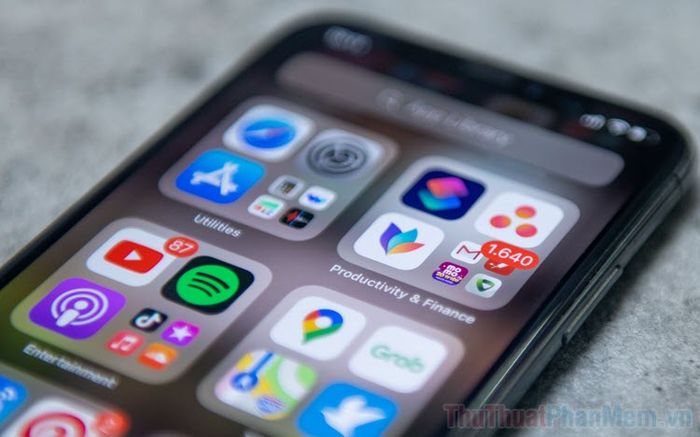
Các ứng dụng mặc định trên iPhone được tích hợp sẵn từ nhà sản xuất, nhưng bạn hoàn toàn có thể xóa chúng nếu muốn. Dưới đây là hướng dẫn chi tiết giúp bạn tìm và cài đặt lại những ứng dụng mặc định này.
1. Hướng dẫn tải lại ứng dụng mặc định trên iPhone
Để khôi phục các ứng dụng mặc định trên iPhone, bạn chỉ cần thực hiện một vài thao tác đơn giản sau đây:
Bước 1: Vuốt xuống để mở Spotlight và nhập tên ứng dụng bạn muốn tìm kiếm, kiểm tra xem ứng dụng có bị ẩn trên thiết bị hay không.
Nếu ứng dụng không hiển thị trên điện thoại, hệ thống sẽ chỉ hiển thị tên ứng dụng cùng biểu tượng của trình duyệt Safari.
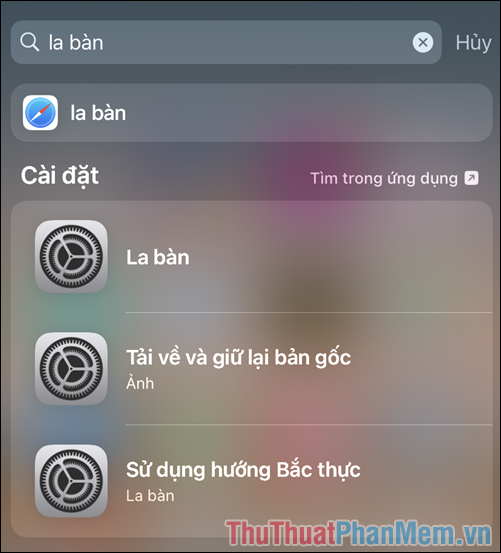
Bước 2: Để tải và cài đặt lại ứng dụng đã xóa, bạn cần truy cập vào App Store.
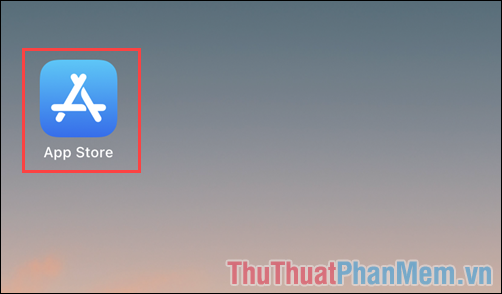
Bước 3: Tiếp theo, nhập tên ứng dụng vào thanh tìm kiếm và chọn kết quả đầu tiên để xem chi tiết.
Các ứng dụng mặc định của Apple luôn hiển thị tên nhà phát triển ngay bên dưới tên ứng dụng. Hãy đảm bảo bạn chọn đúng ứng dụng của Apple để cài đặt chính xác.
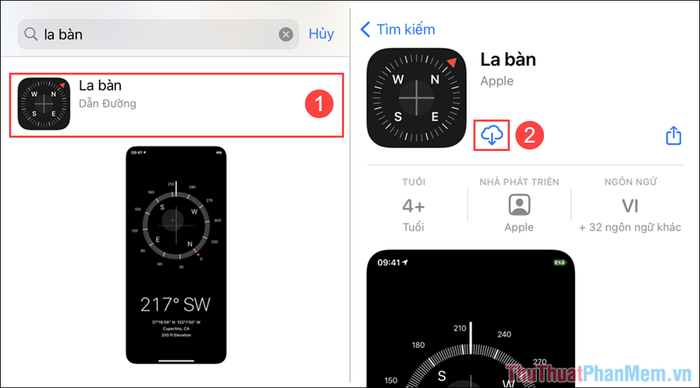
Bước 4: Sau khi ứng dụng được cài đặt thành công, bạn có thể mở và sử dụng nó như bình thường.
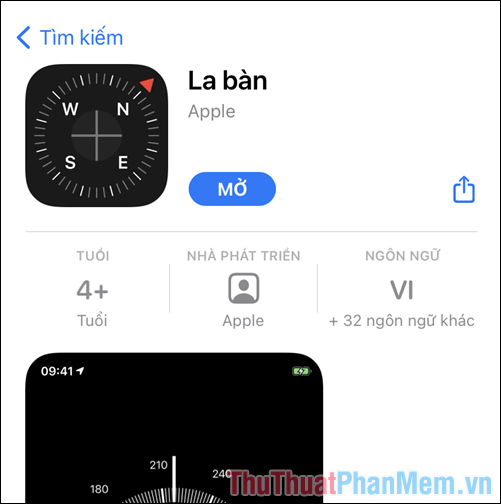
2. Cách kiểm tra và khôi phục các ứng dụng mặc định còn thiếu trên iPhone
Nếu bạn muốn khôi phục toàn bộ các ứng dụng mặc định trên iPhone, hãy tìm kiếm chúng trong danh sách ứng dụng của Apple.
Bước 1: Nhập tên một ứng dụng mặc định của Apple vào thanh tìm kiếm trên App Store. Nếu chưa biết chọn ứng dụng nào, bạn có thể bắt đầu với ứng dụng La bàn để làm theo hướng dẫn.
Khi mở ứng dụng trong App Store, hãy nhấn vào phần Apple hiển thị ngay bên dưới tên ứng dụng.
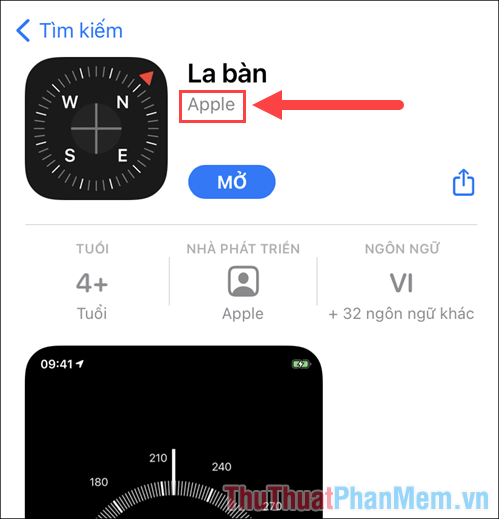
Bước 2: Sau khi nhấn vào Apple, App Store sẽ hiển thị danh sách đầy đủ các ứng dụng do Apple phát triển và tích hợp sẵn trên iPhone.
Các ứng dụng mặc định bị thiếu sẽ hiển thị biểu tượng đám mây cùng mũi tên tải xuống, trong khi ứng dụng đã cài đặt sẵn sẽ hiển thị chữ Mở.
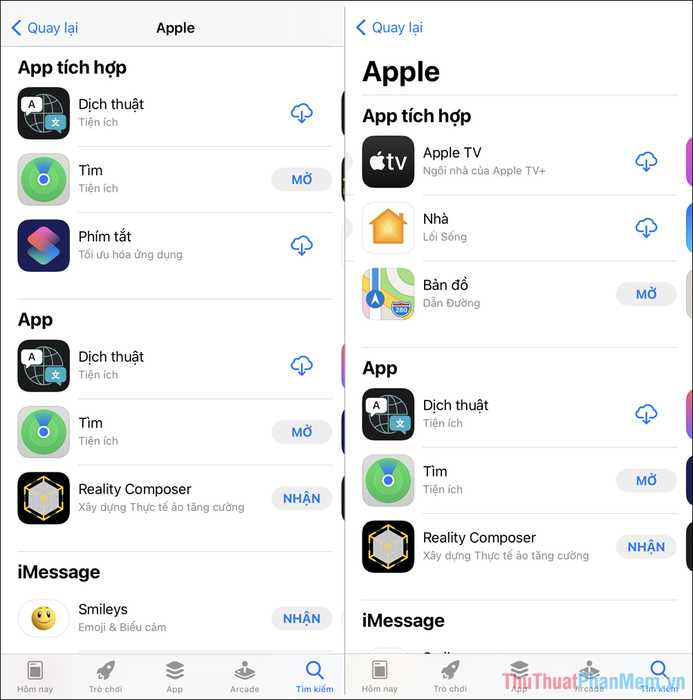
Bước 3: Bạn có thể vuốt sang trái hoặc phải để khám phá thêm các ứng dụng mặc định và tải về điện thoại nếu cần.
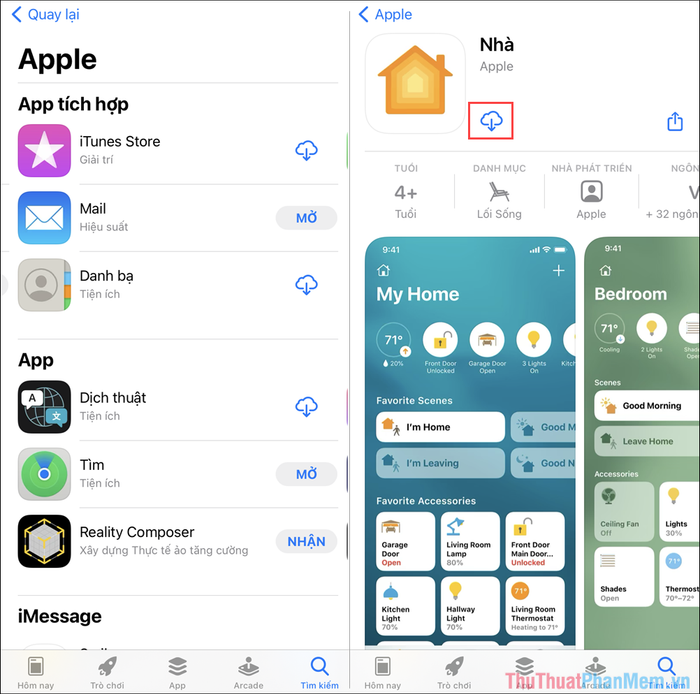
Trong bài viết này, Tripi đã chia sẻ cách tải lại các ứng dụng mặc định trên iPhone và iPad. Chúc bạn một ngày tràn đầy niềm vui!
Có thể bạn quan tâm

Phương pháp kiểm soát tốc độ tải xuống trên máy tính

Khám phá món bún cá cuộn độc đáo tại ngõ Trung Yên (Hoàn Kiếm, Hà Nội), một món ăn lạ miệng không thể bỏ qua.

Top 10 Loại quả Việt Nam không bao giờ nhập khẩu từ Trung Quốc

Top 8 địa chỉ ẩm thực hấp dẫn không thể bỏ qua tại Long An

Hướng dẫn chi tiết cách cập nhật trình điều khiển Nvidia


